Auto login en Linux Mint Cinnamon
Por Alex, el 21/03/2022 · 2 min lectura
- Comentarios: 1 -
Comentar el artículo
Como el resto de escritorios y sistemas Linux Mint con el escritorio Cinnamon permite entrar en el sistema automáticamente sin tener que poner usuario y contraseña ...

Guardar el artículo.
Esta artículo es válido a partir de la versión 19 o superior. Antes la forma de automatizar esto era de otra forma que lo explico en este otro artículo
Iniciar sesión automáticamente en Linux Mint Cinnamon que es hasta la versión 18.
Para activar el
auto-login vamos a la
Configuración del sistema y buscamos
ventana de inicio de sesión como esta en la imágen
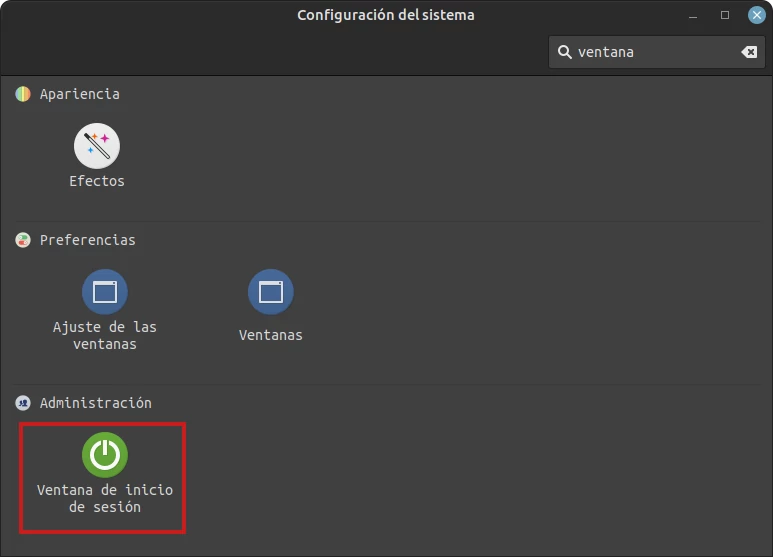
Abrimos la opción de
Ventana de inicio de sesión y vamos al tab
Usuarios y abajo, donde pone
Inicio de sesión automático en la opción del
Nombre de usuario ponemos nuestro nombre
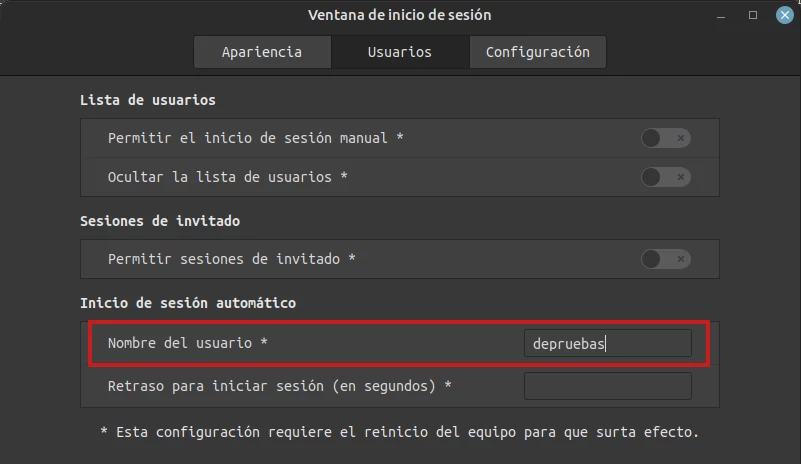
Y ahora reiniciamos y ya entrará automáticamente sin necesidad de usuario y contraseña.
Y esto es todo amigos!!
Gracias por seguirme y leerme, espero que les haya ayudado
Saludos
Alex.
Artículos relacionados:
 |
2024/04/12 · 1 min lectura
|
|
 |
2024/01/16 · 3 min lectura
|
|
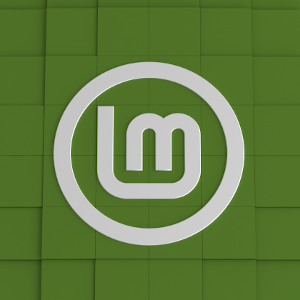 |
2023/12/22 · 5 min lectura
|
|
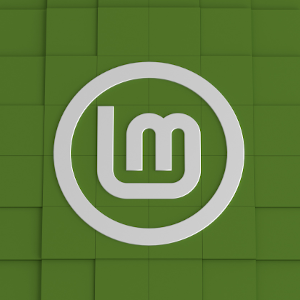 |
2023/12/13 · 2 min lectura
|
|
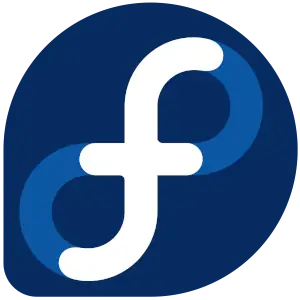 |
2023/11/21 · 2 min lectura
|
|
Añadir un comentarios:
- Comenta el artículo si te ha sido de utilidad y te ha funcionado para que pueda ayudar a mas personas.
- Si no ha funcionado comentalo tambien asi yo puedo repasarlo e intentar ver porque no funciona.
En ambos casos tú opinión es valiosa y de mucha utilidad para mejorar el blog y ayudar a otros usuarios.
Comentarios:
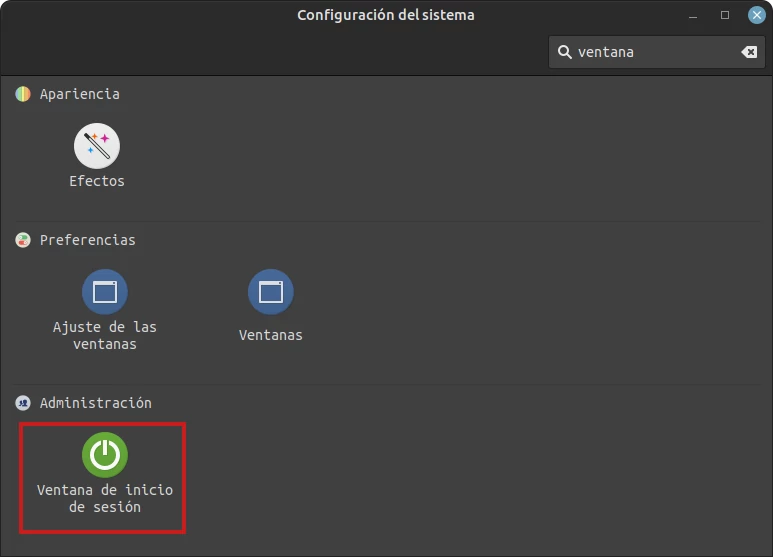
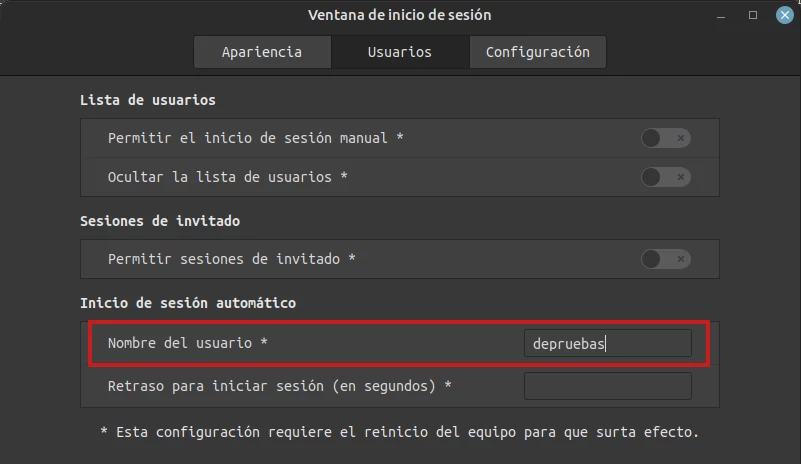
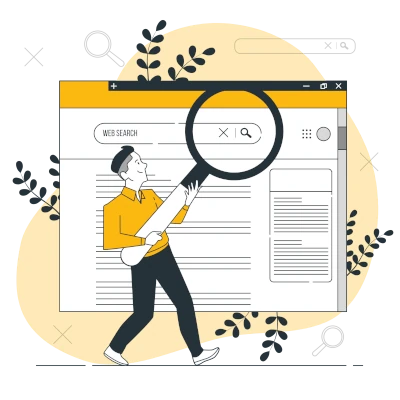






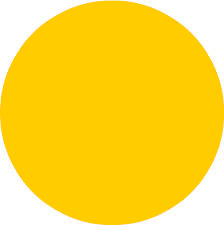
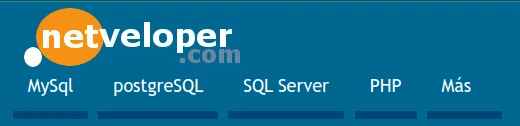
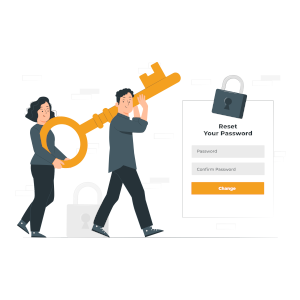
He pasado de Linux Mint a LMDE. Antes me funcionaba esta solución, pero ahora no me funciona.
¿Algún otro parámetro a cambiar?
Gracias